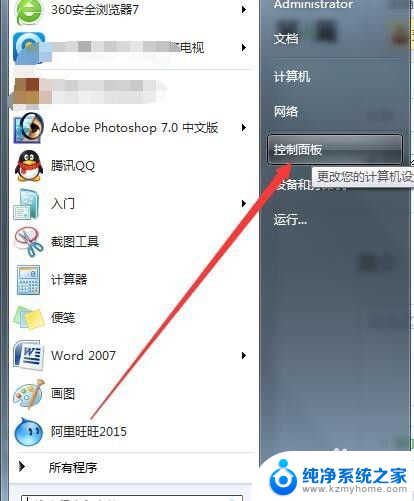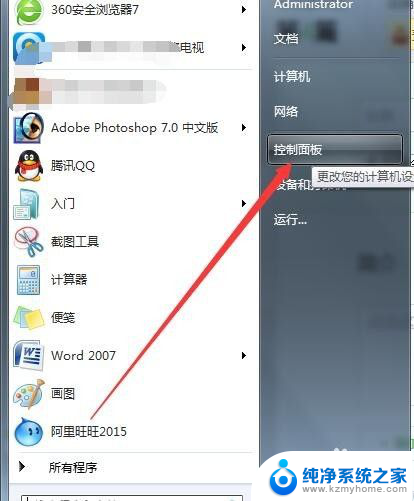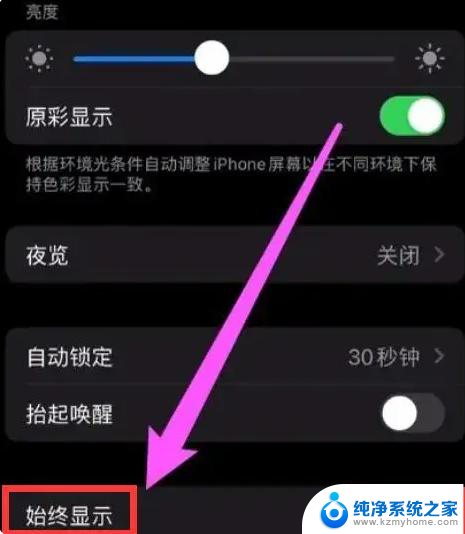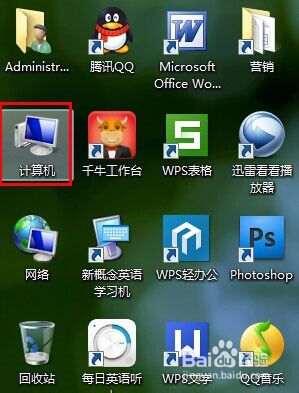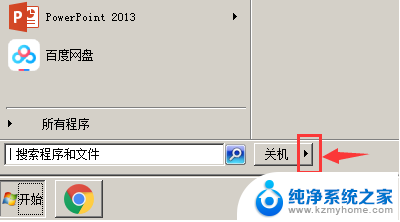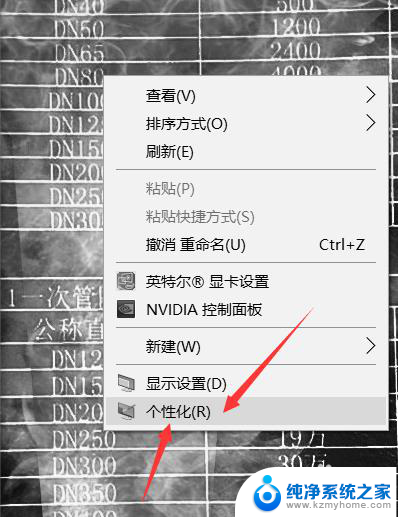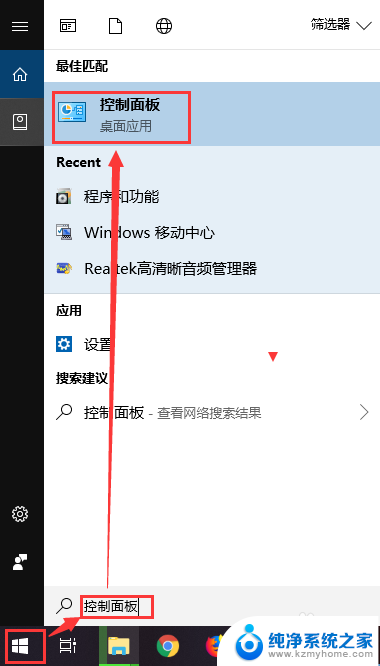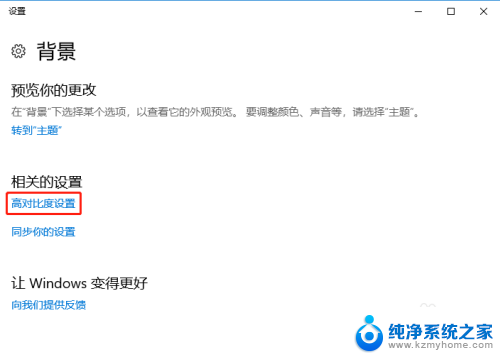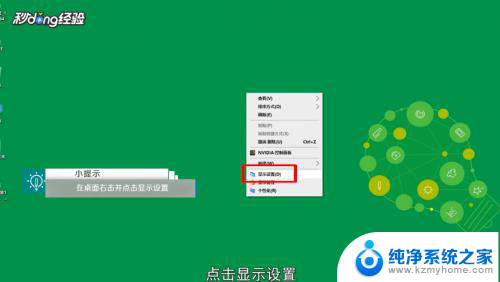不让屏幕变黑怎么设置 电脑屏幕怎么设置不自动黑屏
更新时间:2024-03-19 11:05:13作者:jiang
在使用电脑的过程中,有时候我们希望屏幕保持亮着的状态,不想让它自动进入黑屏或休眠模式,我们应该如何设置电脑屏幕,让它不自动黑屏呢?针对这个问题,我们可以通过调整电脑的节能和屏幕保护设置来实现。通过简单的操作,我们就能确保屏幕在我们需要时保持亮着,提高工作效率和用户体验。
步骤如下:
1.首先打开电脑开始菜单选项,接下来点击控制面板。
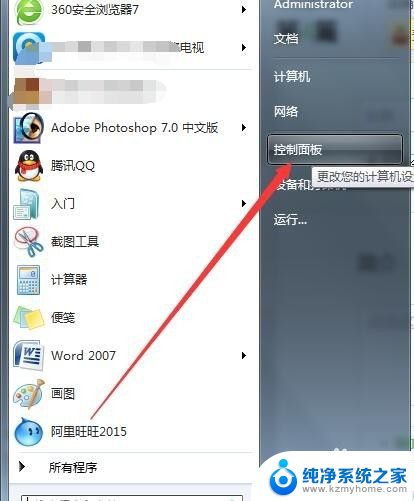
2.进入控制面板后,点击右侧的查看方式为大图标。
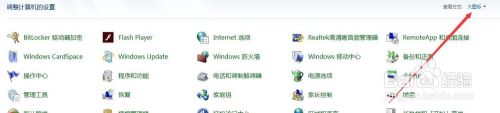
3.在大图标里面,点击电源选项。
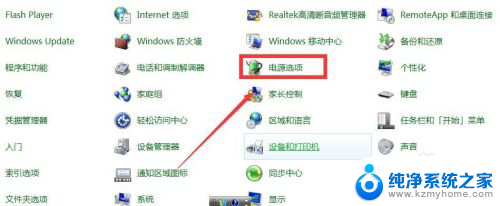
4.在电源选项里找到平衡后面的更改计划设置。
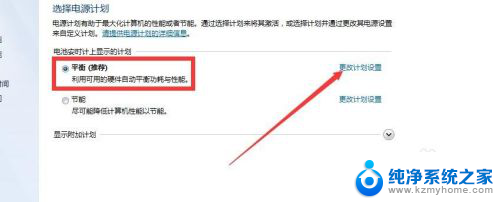
5.在更改计划设置对话框中点击关闭显示器和使计算机进入睡眠状态 后面的时间选项。
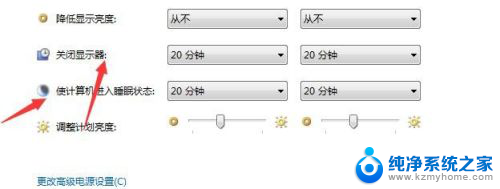
6.在弹出的时间选项中全都选择从不。
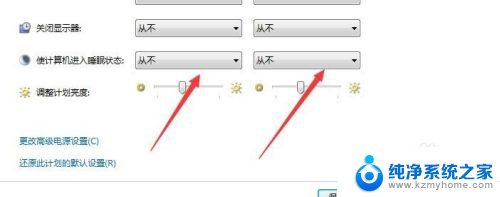
7.选好后点击保存修改即可。
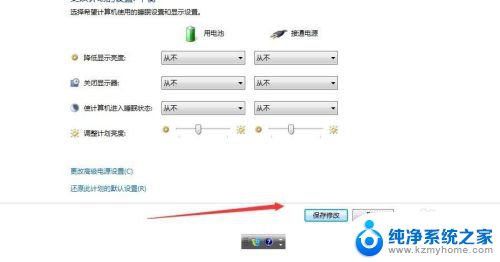
以上就是如何设置屏幕不变黑的全部内容,如果还有不清楚的用户,可以参考小编的步骤进行操作,希望对大家有所帮助。